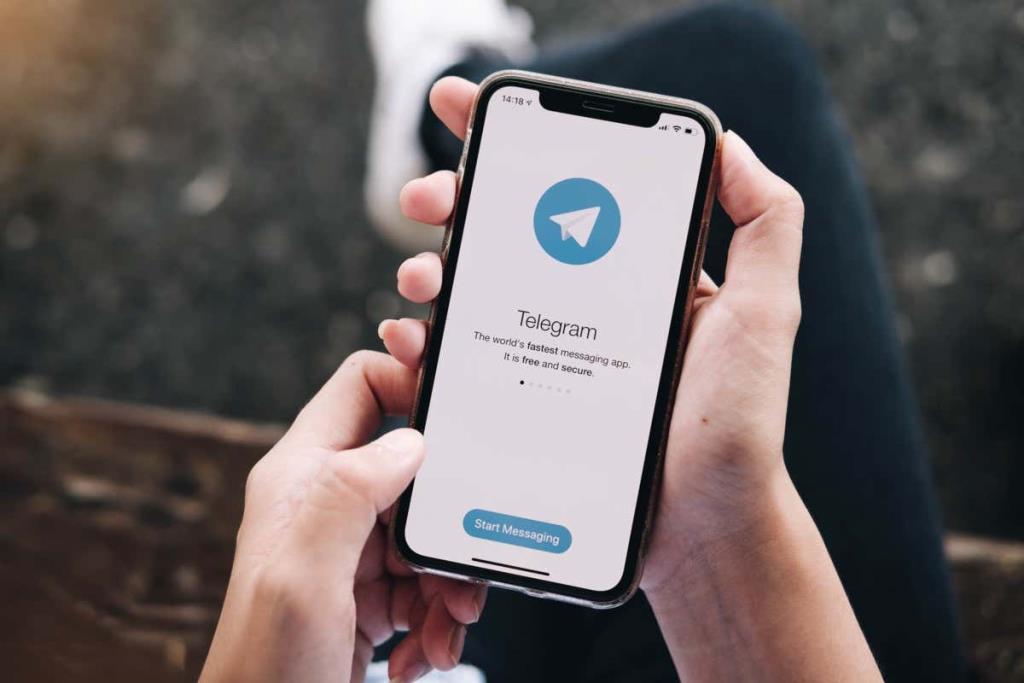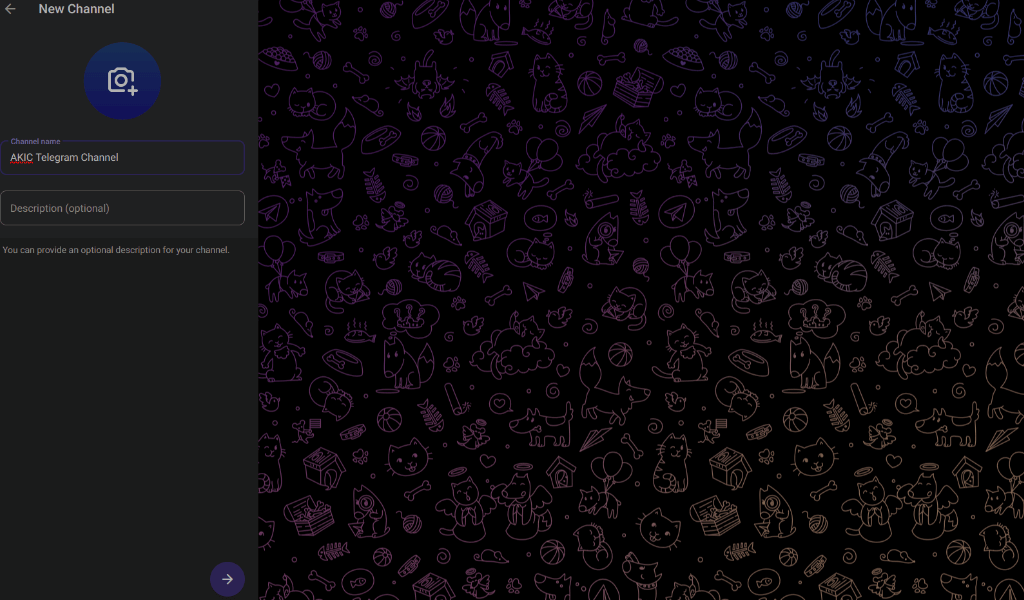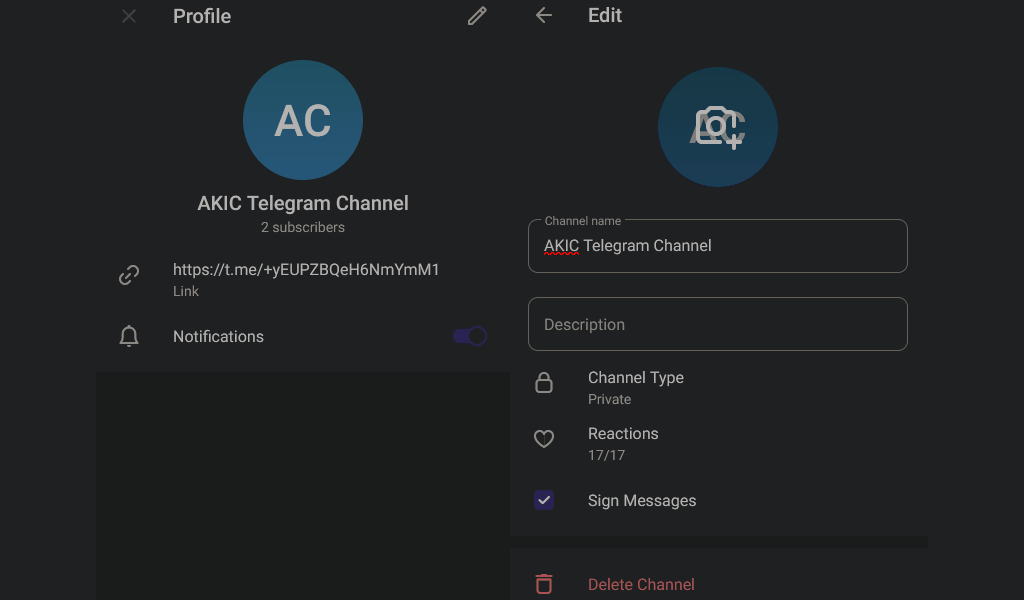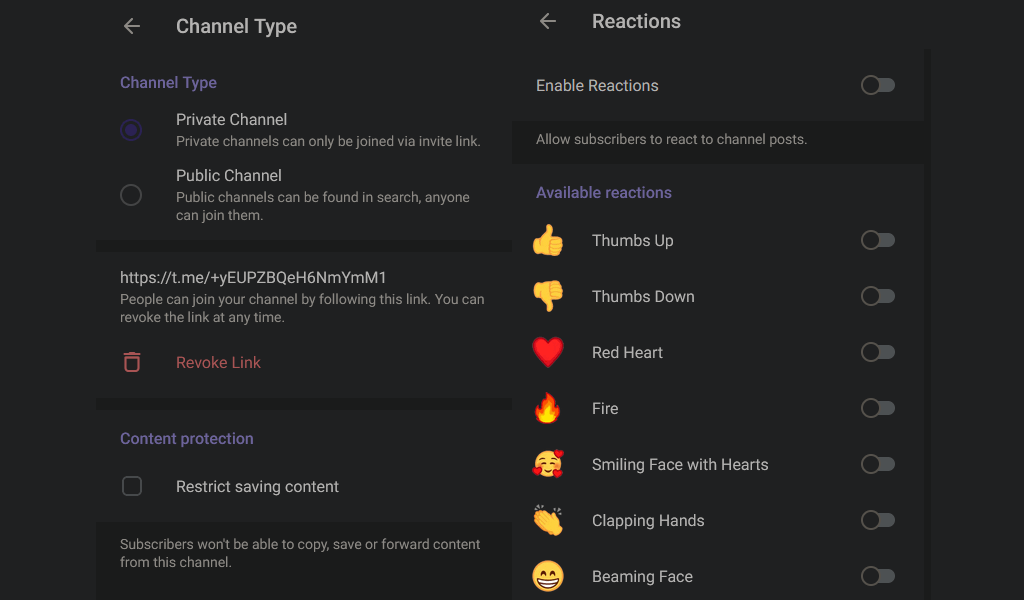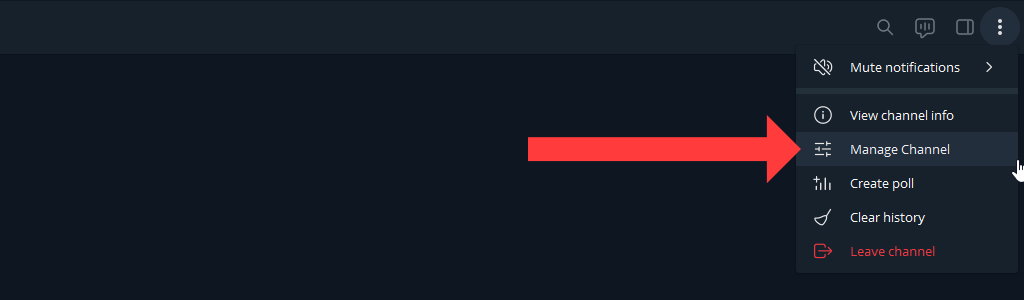Каналите в Telegram ви позволяват да приемате голяма аудитория и да споделяте информация с тях. Неограничен брой абонати могат да се присъединят към канал в Telegram. В това ръководство стъпка по стъпка ще ви покажем как да създавате канали в Telegram на мобилни устройства и в мрежата.
Ще ви разкажем също за разликата между групите и каналите в Telegram, как да добавяте хора към канала си и някои администраторски контроли, от които ще се нуждаете.
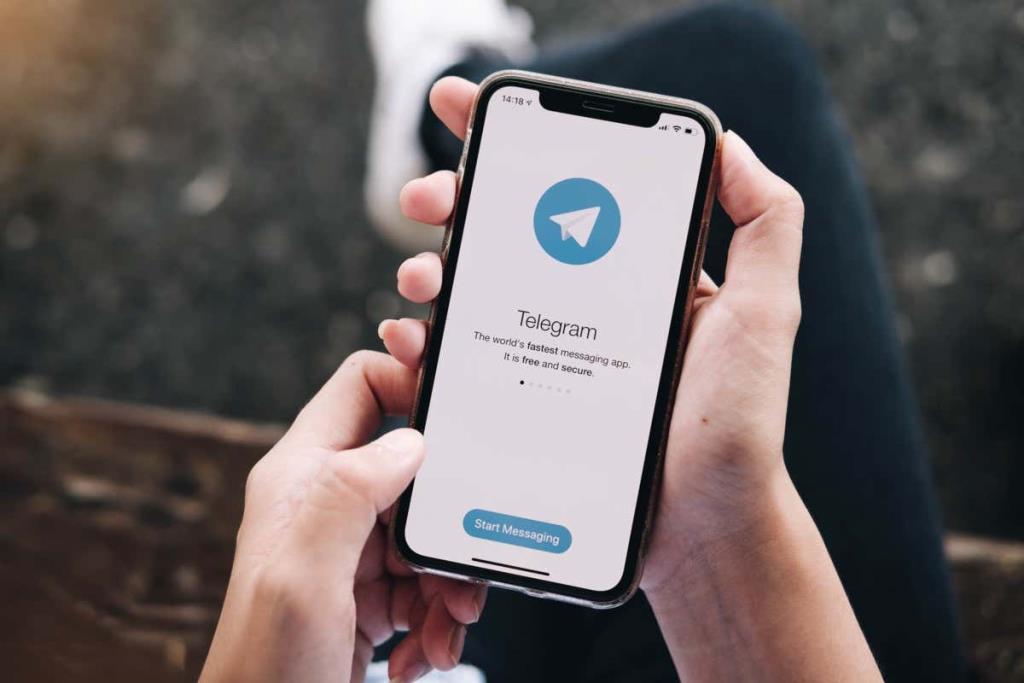
Разликата между канал на Telegram и група Telegram
Каналът в Telegram е като група в WhatsApp само за администратори , в която членовете не могат да публикуват нищо. Можете да мислите за каналите на Telegram като табла за съобщения – имате право да получавате най-новите актуализации от любимия си новинарски портал, компания или личност, която искате да следвате.
Когато следвате тези акаунти в порталите на социалните медии, произволни алгоритми може понякога да ви попречат да видите техните публикации. Каналът в Telegram ви позволява да заобиколите това ограничение. Освен това получавате отделни връзки за всяка публикация в канал на Telegram и можете да видите подробни статистики, за да видите колко хора са гледали всяка публикация.
За разлика от каналите, Telegram Group по подразбиране позволява на всички членове да публикуват съобщения. Освен това има ограничение от 10 000 души на група. Групите са предназначени за чатове между членове, а каналите са по-скоро платформи за излъчване.
Как да създадете канал на Telegram в мрежата
За да създадете канал в мрежата, отидете на Telegram Web и влезте с вашия акаунт. Когато сте влезли, щракнете върху иконата на молив, която е в долната част на лявата странична лента. Изберете Нов канал . Въведете име на канал и описание по избор и след това щракнете върху иконата със стрелка надясно в долната половина на лявата странична лента.
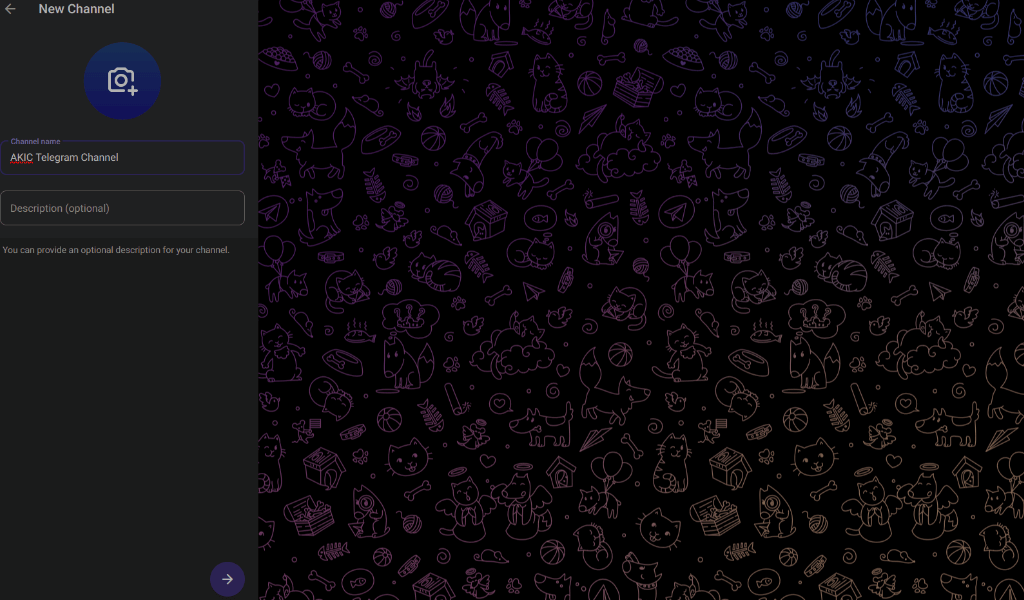
Това ще създаде вашия канал и той ще има един абонат, който е вашият собствен акаунт в Telegram. Първоначално ще видите всичките си контакти в лявата странична лента. Можете да поставите отметка в квадратчето до всеки контакт, който искате да добавите, и да щракнете върху иконата със стрелка надясно , за да продължите.
За да добавите нови членове към своя канал в Telegram, можете да щракнете върху името на канала в мрежата на Telegram и да копирате връзката към канала. Споделете тази връзка с онези, които искате да добавите, или я публикувайте в социалните медии, за да привлечете нови абонати към канала си.
Уеб приложението на Telegram не ви позволява да премахвате абонати, но можете да направите това с помощта на неговите десктоп или мобилни приложения.
Частни канали в Telegram срещу публични канали в Telegram
По подразбиране всички канали на Telegram, създадени с помощта на неговото уеб приложение, са частни. Това означава, че ще трябва да продължите да споделяте връзката за покана с потребителите на Telegram, за да ги доведете до вашия канал. Ако човек няма тази връзка за покана, той няма да може да се присъедини към вашия канал. В мобилните и настолните приложения на Telegram можете да изберете какъв тип канал искате да създадете по време на процеса на настройка.
Публичните канали в Telegram могат да се присъединят от всеки и се индексират от търсачки като Google. Можете лесно да използвате търсенето в Telegram или други търсачки, за да намерите и да се присъедините към тези канали и не са ви необходими никакви връзки за покани, за да се присъедините към такива канали. По този начин можете да добавяте абонати още по-бързо от преди.
Можете да промените частния си канал на публичен и обратно по всяко време.
Отворете канала си в Telegram в уеб приложението и щракнете върху името му в горната част. Сега щракнете върху иконата на молив в горния десен ъгъл и след това щракнете върху Тип канал . Щракнете върху Обществен канал , за да промените канала си на обществен. Можете също да изберете частен канал , в случай че искате да се върнете към частен.
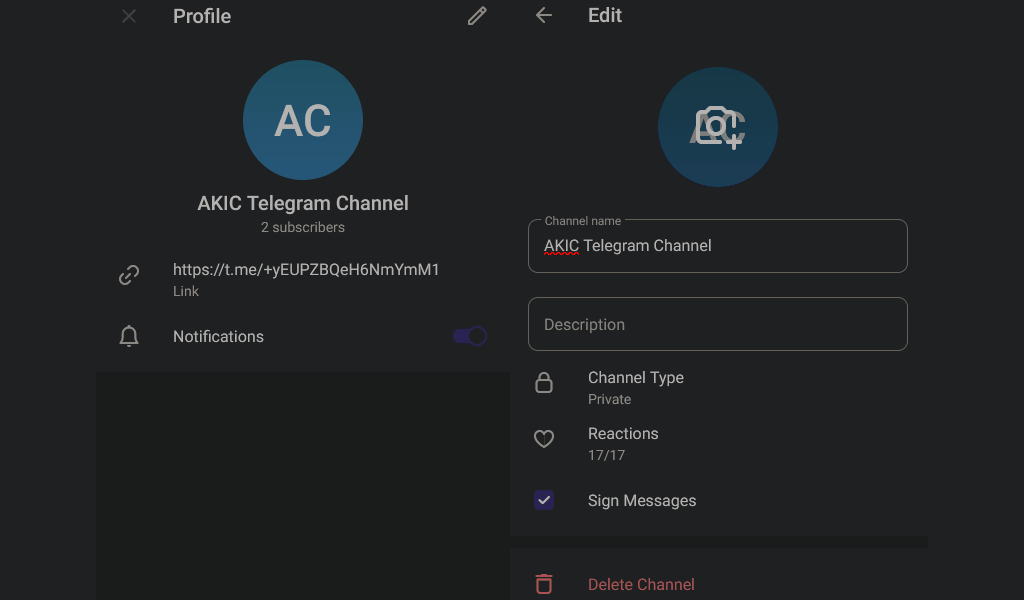
На същата страница можете да щракнете върху Отмяна на връзката , за да обезсилите връзките за покани към канала по всяко време. Това ще попречи на хората да се присъединят чрез по-стара връзка за покана и ви позволява да запазите канала си в Telegram личен.
Полезни администраторски контроли за канали на Telegram
Като собственик на канал в Telegram имате няколко полезни администраторски привилегии, които трябва да използвате разумно. Първо нека да разгледаме основното персонализиране, като промяна на името и снимката на канала.
Щракнете върху името на канала на Telegram в горната част на страницата, след което щракнете върху иконата на молив в горния десен ъгъл. Ще видите формулярите за име и описание на канала. Можете да ги промените тук и да щракнете върху иконата на камерата, за да промените картината.
Също така имате способността да ограничите хората да използват изцяло емоджи реакции или да ограничите няколко специфични реакции емотикони. На същата страница щракнете върху Реакции и или поотделно отменете избора на някои емотикони, или деактивирайте Активиране на реакциите .
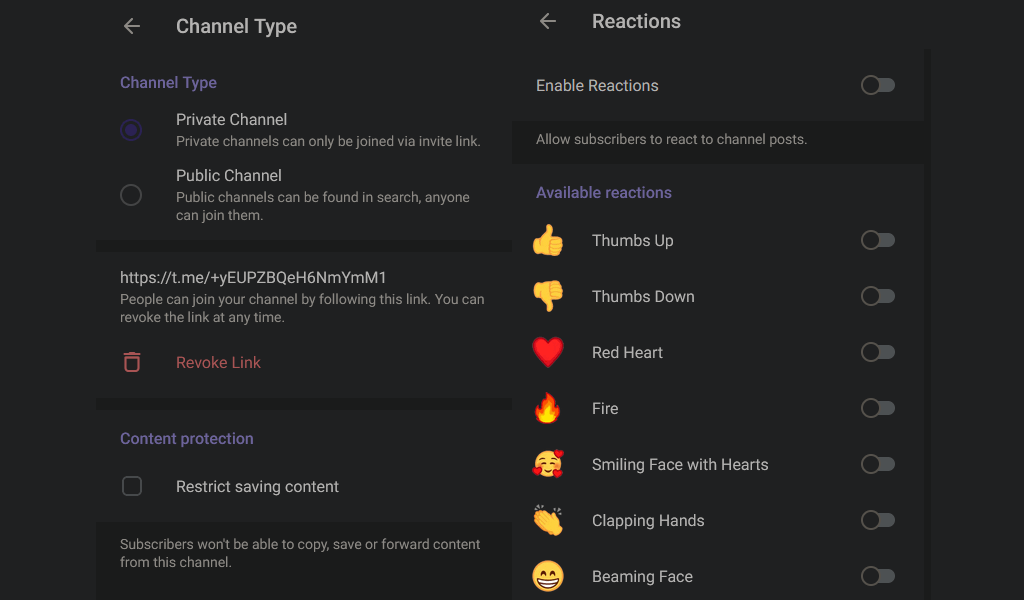
Върнете се на предишната страница и изберете Тип канал . Под Защита на съдържанието можете да щракнете върху Ограничаване на запазването на съдържание , за да спрете хората да копират, препращат или запазват съобщения или медии , които сте споделили в канала на Telegram. Това обаче не спира хората да правят екранни снимки или да записват всичко, което споделяте, така че имайте предвид начините за заобикаляне на тези разрешения.
Ако не искате да изпращате известия за нови съобщения от вашия канал, можете да щракнете върху името на канала в мрежата на Telegram и да деактивирате Известия .
Как да създадете канали на Telegram в неговите настолни приложения
Можете също да създавате канали в Telegram, като използвате неговите приложения за Windows и Mac. За да направите това, отворете работния плот на Telegram и изберете менюто с три реда в горния ляв ъгъл на прозореца. Сега щракнете върху Нов канал , изберете име и описание и щракнете върху Създаване .
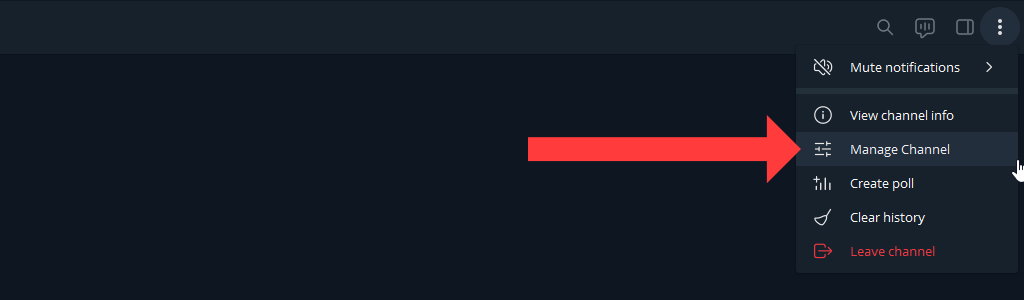
Можете да изберете дали искате да създадете частен или обществен канал и да щракнете върху Напред , за да създадете канал в приложението за съобщения. За да управлявате канала си, отидете на канала и щракнете върху иконата с три точки и изберете опцията Управление на канала .
Как да създадете канали в Telegram на Android, iPhone и iPad
В приложението Telegram на вашето iOS или Android устройство можете да докоснете иконата Ново съобщение и да изберете Нов канал . Докоснете Създаване на канал, въведете име и описание и докоснете Напред . Сега можете да изберете типа на канала и да щракнете два пъти върху Напред , за да създадете канала.
Можете да управлявате канала си, като докоснете името му и изберете опцията Редактиране .
Продължавайте излъчванията
Сега, когато използвате каналите на Telegram с добър ефект, не забравяйте да знаете колко сигурно е приложението за съобщения. Имаме пълно ръководство, което да ви помогне да проверите дали любимото ви приложение за съобщения е защитено . Можете да се възползвате максимално от вашето приложение за съобщения, след като сте запознати с неговите нива на сигурност.